电脑连接打印机运行使用中,用户可能遇到过“拒绝访问”的提示。这一问题通常由权限设置、网络共享配置错误、驱动程序问题或安全软件限制引起。电脑连接windows无法连接到打印机拒绝访问原因及解决指南" style="font-family: ui-sans-serif, system-ui, -apple-system, BlinkMacSystemFont, "Segoe UI", Roboto, "Helvetica Neue", Arial, "Noto Sans", sans-serif, "Apple Color Emoji", "Segoe UI Emoji", "Segoe UI Symbol", "Noto Color Emoji"; font-size: medium; letter-spacing: 1px; box-sizing: border-box; border-width: 0px; border-style: solid; border-color: rgb(229, 231, 235); --tw-border-spacing-x: 0; --tw-border-spacing-y: 0; --tw-translate-x: 0; --tw-translate-y: 0; --tw-rotate: 0; --tw-skew-x: 0; --tw-skew-y: 0; --tw-scale-x: 1; --tw-scale-y: 1; --tw-pan-x: ; --tw-pan-y: ; --tw-pinch-zoom: ; --tw-scroll-snap-strictness: proximity; --tw-ordinal: ; --tw-slashed-zero: ; --tw-numeric-figure: ; --tw-numeric-spacing: ; --tw-numeric-fraction: ; --tw-ring-inset: ; --tw-ring-offset-width: 0px; --tw-ring-offset-color: #fff; --tw-ring-color: rgb(59 130 246 / 0.5); --tw-ring-offset-shadow: 0 0 #0000; --tw-ring-shadow: 0 0 #0000; --tw-shadow: 0 0 #0000; --tw-shadow-colored: 0 0 #0000; --tw-blur: ; --tw-brightness: ; --tw-contrast: ; --tw-grayscale: ; --tw-hue-rotate: ; --tw-invert: ; --tw-saturate: ; --tw-sepia: ; --tw-drop-shadow: ; --tw-backdrop-blur: ; --tw-backdrop-brightness: ; --tw-backdrop-contrast: ; --tw-backdrop-grayscale: ; --tw-backdrop-hue-rotate: ; --tw-backdrop-invert: ; --tw-backdrop-opacity: ; --tw-backdrop-saturate: ; --tw-backdrop-sepia: ; text-decoration: inherit; --tw-text-opacity: 1;">打印机拒绝访问怎么解决呢?下面本文将详细分析原因并提供具体的解决方法,帮助快速恢复打印机正常使用。

一、检查打印机共享权限
权限问题是导致拒绝访问的主要原因。按照以下步骤检查并修改权限:
1、启用打印机共享
在打印机连接的主机上,打开“控制面板 > 设备和打印机”。
右键点击打印机,选择“打印机属性”。
在“共享”选项卡中,勾选“共享这台打印机”。
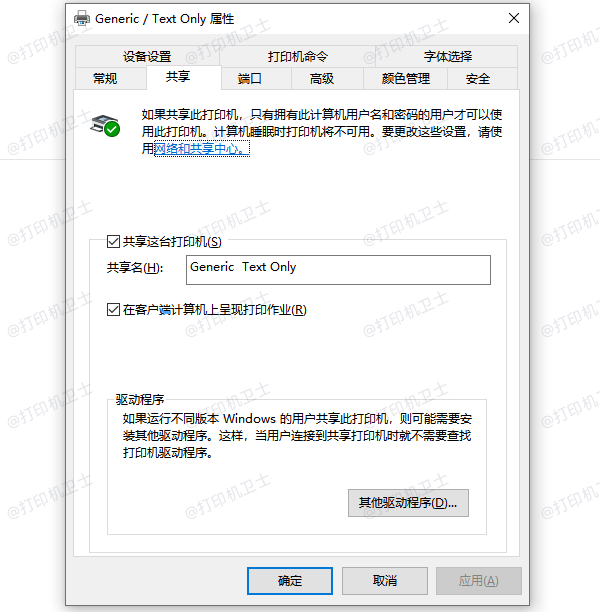
2、设置访问权限
点击“安全”选项卡,确保“Everyone”或目标用户组拥有“打印”权限。
如果未列出“Everyone”,点击“添加”,输入“Everyone”,并分配适当权限。
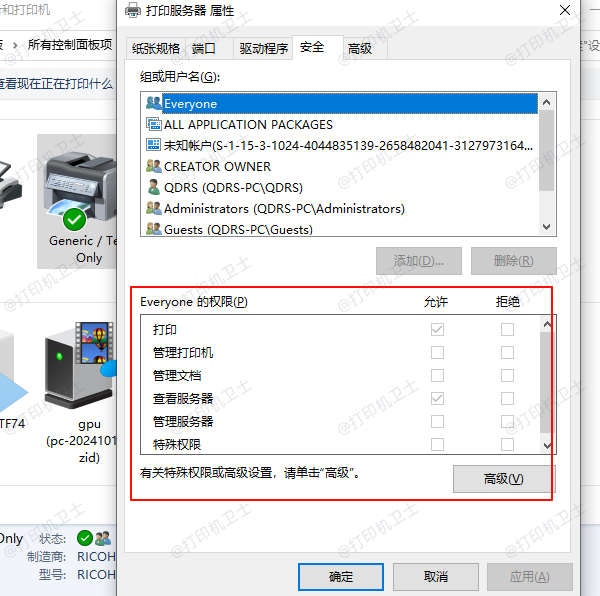
二、配置网络设置
如果是通过网络连接打印机,确保网络配置正确:
1、启用文件和打印机共享
在主机上,打开“控制面板 > 网络和共享中心”。
点击“更改高级共享设置”,启用“文件和打印机共享”以及“网络发现”。
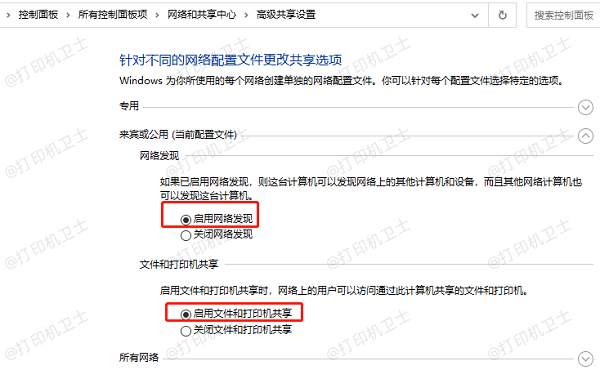
2、确保网络类型为“专用”
在连接网络的情况下,将网络类型设置为“专用”而非“公用”,以确保设备间的信任。
三、检查安全软件设置
防火墙或杀毒软件可能阻止打印机的访问请求:
1、暂时关闭防火墙
打开“控制面板 > Windows Defender 防火墙”,选择“启用或关闭 Windows Defender 防火墙”。
暂时关闭防火墙后,测试是否可以连接打印机。
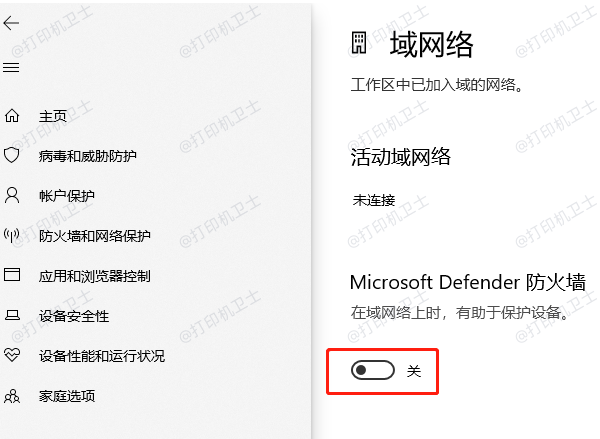
2、配置安全软件例外规则
在防火墙或杀毒软件中添加例外规则,允许打印机通信。
具体设置方法可参考软件的帮助文档。
四、检查操作系统服务
打印机相关服务未启动可能导致连接问题:
1、启动相关服务
按下 Win+R,输入services.msc,打开服务管理器。
找到并启动以下服务:
Print Spooler(打印后台处理程序)
Function Discovery Provider Host(功能发现提供程序主机)
Function Discovery Resource Publication(功能发现资源发布)
2、重启服务
如果服务已启动但连接仍失败,可以尝试重启这些服务。
以上就是电脑连接打印机拒绝访问,五种解决方法。
| 
